Шаг №1 Сброс настроек
Выполните сброс роутера к заводским настройкам. Для этого с обратной стороны роутера зажмите кнопку Reset на 10 секунд, затем отпустите. Роутер перезагрузится, настройки будут выставлены по умолчанию.
Шаг №2. Открываем веб-интерфейс роутера
Откройте любой веб-браузер (Google Chrome/Mozilla Firefox или другие) на устройстве, которое подключено по Wi-Fi или с помощью кабеля к роутеру.
В адресной строке напишите 192.168.3.1 (адрес указан на корпусе роутера) и нажмите Enter.
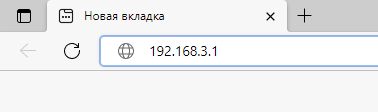
При первоначальной настройке роутер предложит задать пароль для доступа к интерфейсу. Если пароль уже задан, то введите его и нажмите кнопку Вход.
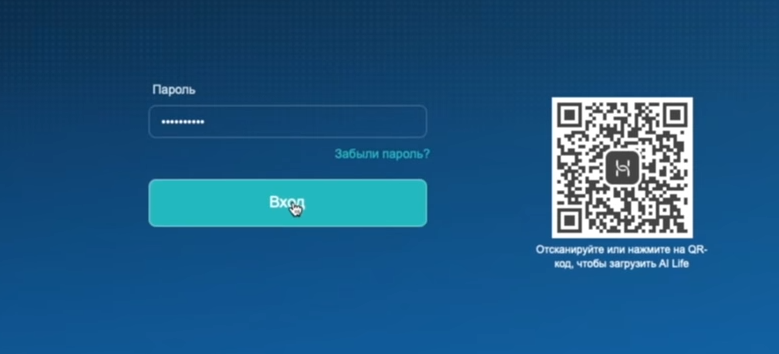
Шаг №3 Настройка соединения
Вверху выберите раздел Интернет. Внизу в поле Режим подключения к Интернету выберите DHCP. Нажмите кнопку Сохранить.
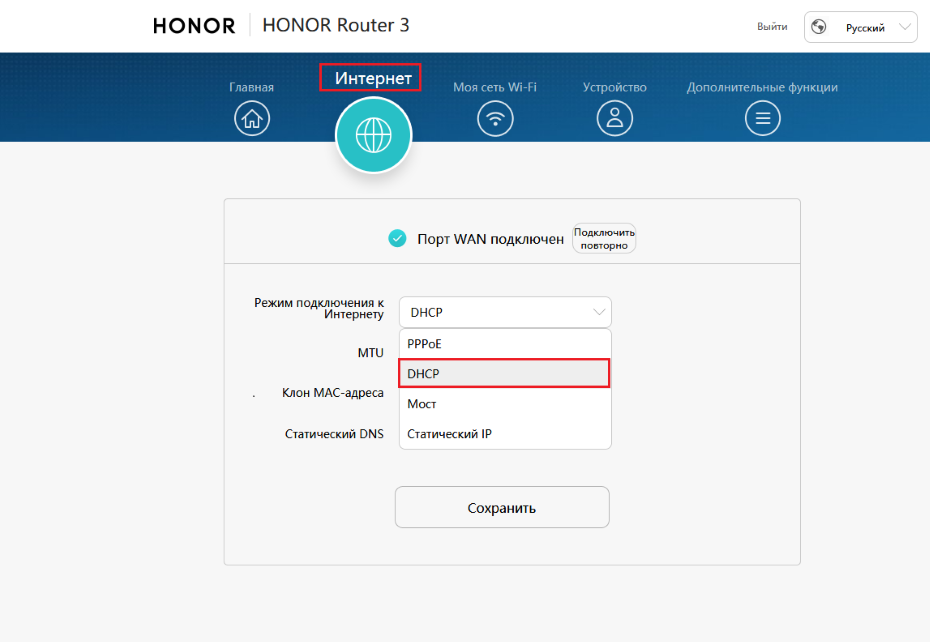
Шаг №4 Настройка WiFi-сети
Выберите сверху в горизонтальном меню раздел «Моя сеть Wi-Fi». Откроется страница ввода настроек беспроводного режима.
- Двухдиапазонная оптимизация — если у вас двухдиапазонный роутер (2.4 Ггц и 5 Ггц), переключите ползунок во включенное положение, чтобы сети на разных частотах имели одинаковое название.
- Wi-Fi — Включить.
- Имя сети Wi-Fi — название вашей сети Wi-Fi. Можете оставить название по умолчанию, либо изменить на другое (название должно быть на английском языке).
- Безопасность — выберите WPA2 PSK для обеспечения максимального уровня безопасности.
- Пароль сети Wi-Fi — пароль от вашей сети Wi-Fi. Можете оставить пароль по умолчанию, либо изменить его.
- Нажмите кнопку Сохранить для сохранения выполненных настроек.
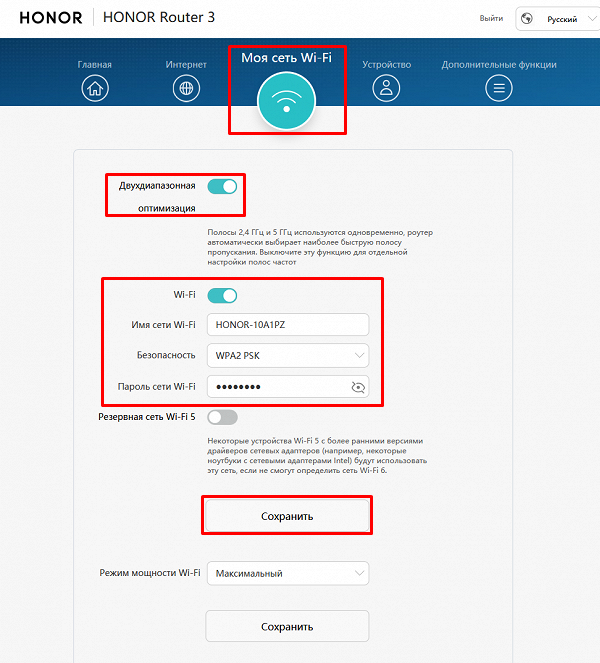
Роутер настроен.
Теперь на подключенном устройстве попытаться открыть какую-либо страницу, после чего произойдет перенаправление на портал авторизации. В нем нужно будет ввести номер договора и пароль от личного кабинета. В дальнейшем все будет работать без авторизации.
Если автоматического перенаправления не происходит вы можете открыть страницу вручную. На подключенном к роутеру устройстве в браузере перейти на страницу auth.atel76.ru